Cómo deshacerse de las notificaciones no deseadas de páginas web
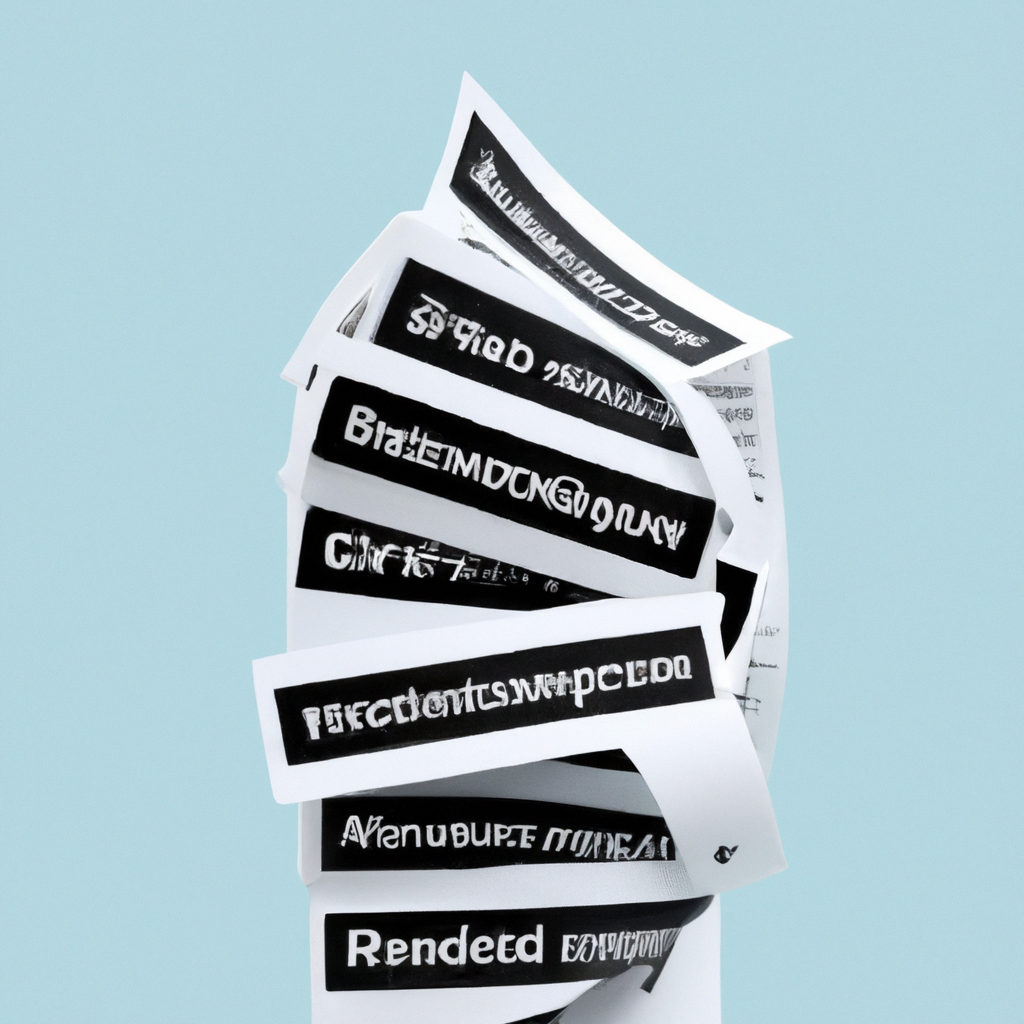
Las notificaciones no deseadas de páginas web son un fastidio para muchos usuarios de Internet. A menudo aparecen sin previo aviso y pueden ser molestas y disruptivas cuando estamos tratando de trabajar o disfrutar de nuestro tiempo en línea. Afortunadamente, hay varias formas de deshacerse de las notificaciones no deseadas de páginas web. En este artículo, nos enfocaremos en tres métodos efectivos para eliminar estas notificaciones de forma permanente.
Primero, puedes cambiar la configuración de notificaciones de tu navegador web. En la mayoría de los navegadores modernos, puedes hacer clic en el icono de bloqueo al lado de la barra de direcciones para cambiar la configuración de notificaciones de una página en particular. Desde allí, puedes permitir o bloquear las notificaciones de esa página. También puedes cambiar la configuración de notificaciones generales del navegador y desactivarlas por completo.
Otro método para deshacerse de las notificaciones no deseadas de páginas web es utilizando un bloqueador de anuncios. Muchos bloqueadores de anuncios también incluyen la capacidad de bloquear notificaciones de páginas web. Puedes encontrar bloqueadores de anuncios gratuitos y de pago que ofrecen esta función en línea. Al instalar uno de estos programas, puedes bloquear las notificaciones no deseadas de forma permanente.
Por último, puedes optar por no recibir las notificaciones de una página web específica cuando te aparezca la primera vez. En la mayoría de los navegadores modernos, se te preguntará si deseas recibir notificaciones de una página web en particular la primera vez que visites esa página. Si no deseas recibir estas notificaciones, simplemente haz clic en "No permitir" o "No aceptar".
En conclusión, existen varias formas de deshacerse de las notificaciones no deseadas de páginas web. Ya sea cambiando la configuración de notificaciones de tu navegador, utilizando un bloqueador de anuncios o simplemente optando por no recibir notificaciones de una página web específica, puedes disfrutar de una experiencia de navegación más agradable y sin interrupciones.
¿Cómo bloquear notificaciones de páginas no deseadas?
Cuando navegamos por Internet, a menudo nos encontramos con sitios web que nos ofrecen suscribirnos a sus notificaciones. Al hacer clic en "permitir", otorgamos permiso a la página para enviarnos alertas y notificaciones a nuestro dispositivo. Aunque puede ser útil para algunos sitios, también puede resultar molesto. ¿Cómo evitar recibir notificaciones no deseadas?
En primer lugar, podemos bloquear las notificaciones de un sitio específico desde nuestro navegador. En Google Chrome, por ejemplo, debemos ir a "Configuración" y luego seleccionar "Configuración de contenido" bajo la sección "Privacidad y seguridad". Allí encontraremos la opción "Notificaciones" y podremos agregar sitios que deseamos bloquear.
Otra opción es instalar una extensión que bloquee las notificaciones de forma automática. Hay varias opciones disponibles en la tienda de extensiones de Chrome, como "Disable HTML5 Autoplay" o "Turn Off the Lights". Estas extensiones también nos permitirán bloquear otros elementos como videos o sonidos.
Finalmente, si hemos otorgado permiso a un sitio web y ahora queremos detener las notificaciones, podemos hacerlo desde la configuración del propio sitio. En Chrome, debemos hacer clic en el candado al lado del nombre del sitio en la barra de direcciones y seleccionar "Configuración del sitio". Allí encontraremos la opción para bloquear las notificaciones.
En resumen, bloquear notificaciones de páginas no deseadas es bastante sencillo. Podemos hacerlo desde la configuración de nuestro navegador o instalando una extensión que bloquee las notificaciones. También podemos detener las notificaciones desde la configuración del propio sitio web. De esta forma, podremos navegar por Internet sin interrupciones no deseadas.
¿Cómo puedo eliminar notificaciones no deseadas?
Las notificaciones son alertas que recibimos en nuestros dispositivos electrónicos, ya sea en nuestro teléfono móvil, ordenador o tableta. Sin embargo, a veces estas notificaciones no son deseadas y resultan molestas o incluso invasivas.
Para eliminar notificaciones no deseadas, primero debemos identificar de donde provienen. En ocasiones, estas notificaciones pueden ser de aplicaciones que hemos descargado o suscripciones a boletines que no deseamos recibir.
Una opción es desactivar las notificaciones de la aplicación. En la configuración de cada aplicación, podemos encontrar la opción de desactivar las notificaciones o elegir qué tipo de notificaciones deseamos recibir. De esta forma, podemos personalizar nuestro nivel de interacción con la aplicación.
Otra opción es desuscribirnos de los boletines o correos electrónicos que nos envían estas notificaciones no deseadas. Al final de cada correo electrónico recibido, suele haber un enlace para desuscribirse o dar de baja de la lista de correos. De esta forma, evitaremos recibir más notificaciones no deseadas en el futuro.
En resumen, eliminar notificaciones no deseadas es una tarea sencilla que requiere identificar la fuente y tomar las medidas necesarias para personalizar nuestra configuración. De esta forma, podremos disfrutar de una experiencia más agradable al utilizar nuestros dispositivos electrónicos.
¿Cómo eliminar notificaciones no deseadas de Google Chrome?
Hay ciertos sitios web que suelen enviar notificaciones no deseadas a través de Google Chrome. Afortunadamente, hay formas de eliminar estas notificaciones fácilmente. Para empezar, debe hacer clic en el icono de tres puntos ubicado en la esquina superior derecha de Google Chrome y seleccionar "Configuración". Una vez allí, desplácese hacia abajo hasta encontrar la opción "Configuración avanzada" y haga clic en ella.
En esta sección, encontrará la opción "Configuración de contenido", en la cual debe hacer clic y luego buscar la opción "Notificaciones" para seleccionarla. Aquí encontrará una lista de sitios web que le han solicitado que muestre notificaciones. Para eliminarlas, simplemente haga clic en el botón de tres puntos ubicado junto a cada sitio web y seleccione "Eliminar".
Otra opción es bloquear todas las notificaciones de sitios web nuevos que quieran mostrar notificaciones. Para hacer esto, debe desactivar el interruptor que se encuentra junto a "Preguntar antes de enviar" en la parte superior de la página y marcar la opción "No permitir que ningún sitio muestre notificaciones".
De esta forma, ya habrá eliminado las notificaciones no deseadas de Google Chrome y podrá navegar por la web sin ser molestado por ellas. ¡No más interrupciones innecesarias en su día!
¿Cómo desactivar las notificaciones de una página de internet?
Las notificaciones son una excelente forma de mantenernos informados sobre las últimas actualizaciones de una página de internet, pero a veces pueden resultar abrumadoras. Si te encuentras en esa situación, no te preocupes. En este post te mostraremos cómo desactivar las molestas notificaciones de una página de internet en muy pocos pasos.
Primero, debes ingresar al sitio web que deseas desactivar las notificaciones. Normalmente, encontrarás un icono de campana en la esquina superior derecha de la pantalla, que te informa sobre las últimas noticias de la página o una ventana emergente que te pregunta si deseas recibir notificaciones. Si no quieres seguir recibiendo estas notificaciones, entonces haz clic en el icono de la campana o en el botón de "no quiero recibir notificaciones" en la ventana emergente.
Ahora, selecciona tu preferencia para que las notificaciones se desactiven. Si usas Google Chrome, haz clic en "Configuración" y selecciona "Mostrar configuración avanzada". Desplázate hacia abajo y busca la sección "Privacidad". Ahí encontrarás la opción "Configuración de contenido". Haciendo clic sobre ella, encontrarás una pestaña llamada "Notificaciones".
Una vez en la pestaña "Notificaciones", busca la sección "Permitir" y encontrarás la lista de sitios que te envían notificaciones. Busca el sitio web de la página de la que quieres dejar de recibir notificaciones y haz clic en la "X" que se encuentra a su lado. De esta forma, se desactivarán las notificaciones de esta página.
Finalmente, presiona "Aceptar" o "Guardar" para confirmar los cambios y guardar la configuración. ¡Listo! Ahora ya sabes cómo desactivar las notificaciones de una página de internet y seguir navegando sin interrupciones.